一、拆分单元格
为了查看各项数据的前后对照关系,可以通过拆分工作表窗口的方法将工作表拆分为2个或4个独立的单元格,在独立的单元格中查看不同位置的数据。
拆分单元格的方法主要有二种,分别为通过菜单命令拆分和通过拖动标记拆分,具体操作如下。
方法一、通过菜单命令拆分
选择拆分中心单元格,在“视图”选项卡“窗口”组中单击“拆分”按钮将窗口拆分为4个独立单元格,如图所示,拆分后再次单击该按钮则可取消工作表窗口的拆分。
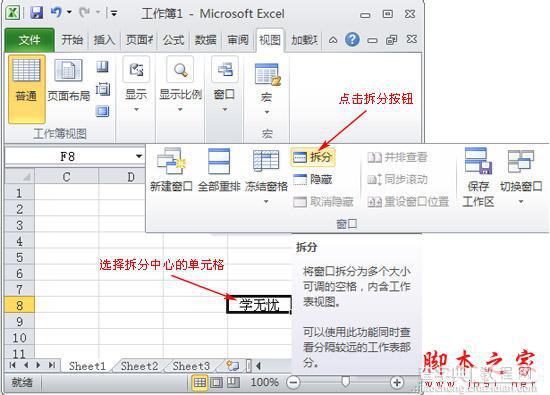
方法二、通过拖动标记拆分
将鼠标光标移动到垂直滚动条上方的标记或水平滚动条右端的标记上,当其变为其他形状时按住鼠标左键不放在垂直或者水平方向上拖动可将窗口拆分为上、下两个,或左、右两个单元格,.拆分后将标记拖回原来的位置则可取消拆分,如图所示。
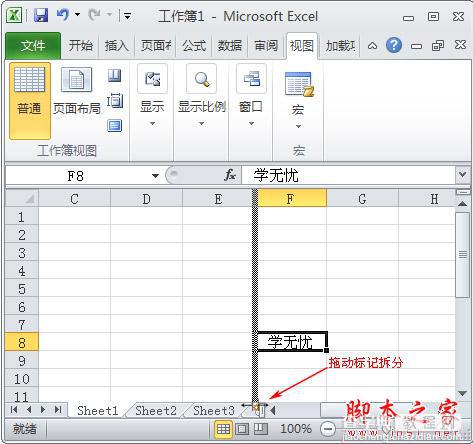
二、冻结单元格
将制定单元格所在的行或列进行冻结后,用户可以任意查看工作表的其他部分而不移动表头所在的行或列,这样叫方便用户查看表格末尾的数据,其具体操作如下:
单击“视图”选项卡,在“窗口”组中单击“冻结窗口”按钮,在弹出的下拉列表中选择所需的冻结方式即可,如图所示。
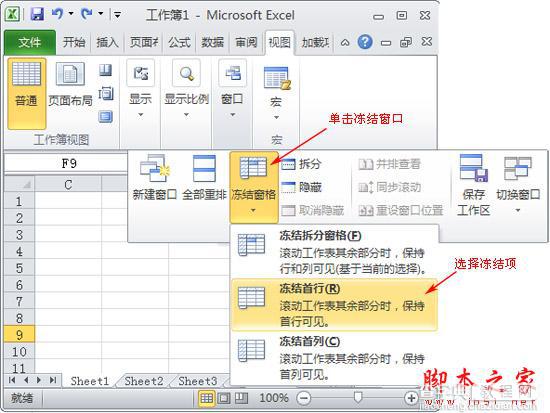
其中主要有如下三种冻结单元格的方式。
方式一、冻结拆分单元格:以中心单元格左侧和上方的框线为边界将窗口分为4部分,冻结后拖动蠢动条查看工作表中的数据时,中心单元格左侧和上方的行和列的位置不变。
方式一、冻结单元格首行:指冻结工作袁的首行,垂直滚动查看工作表中的数据时,保持工作表的首行位置不变。
方式三、冻结单元首列:指冻结工作表的首列,水平滚动查看工作表中的数据时,保持工作表的首列位置不变。如果要取消窗口的冻结,可再次单击“冻结窗口”按钮,在弹出的下拉菜单中选择“取消冻结窗口”命令即可。
【在excel中如何拆分和冻结单元格的操作步骤】相关文章:
★ Excel如何利用Get.Cell函数完成单元格颜色求和
